อุปกรณ์พกพารุ่นใหม่มาพร้อมฟังก์ชั่นที่มีประโยชน์มากมายในชีวิตประจำวัน คุณสามารถควบคุมได้ด้วยการแตะหน้าจอเพียงครั้งเดียว ด้วยการถือกำเนิดของหน้าจอสัมผัส คุณไม่จำเป็นต้องกดปุ่มที่จมหรือเสื่อมสภาพตามกาลเวลาอีกต่อไป อย่างไรก็ตาม จอสัมผัสอาจทำงานได้ไม่สมบูรณ์แบบเสมอไป ในบางกรณี หน้าจอสัมผัสไม่ทำงานเลยหรือเปิดใช้งานแอปพลิเคชันโดยธรรมชาติและเรียกใช้คำสั่งที่ไม่จำเป็น ผู้ใช้ถูกปล่อยให้เดาว่าปัญหาคืออะไรและจะทำให้แกดเจ็ต "ดื้อรั้น" สงบได้อย่างไร
คำอธิบายปัญหา
"Phantom touch" หรือเรียกง่ายๆ ว่า "ความล้มเหลวของระบบ" เป็นคำที่บ่งบอกถึงปัญหาการทำงานที่ไม่ถูกต้องของเซ็นเซอร์ เมื่ออุปกรณ์ดำเนินการโดยที่ผู้ใช้ไม่ได้ดำเนินการใดๆ หรือเมื่อบางส่วนของจอแสดงผลถูกใช้งาน ไม่ตอบสนองต่อการสัมผัสอย่างสมบูรณ์ การปรากฏตัวของผีสัมผัสแตกต่างกันไปตามอุปกรณ์อย่างไรก็ตาม ปัญหาส่วนใหญ่มักเกิดขึ้นกับอุปกรณ์ประเภทเดียวกัน
น่าสังเกตว่าในกรณีส่วนใหญ่ ปัญหานี้เกี่ยวข้องกับความเสียหายทางกลไกกับอุปกรณ์ และไม่ได้เกิดจากการทำงานผิดพลาดของระบบปฏิบัติการ
เหตุผล
การทำงานโดยธรรมชาติของหน้าจอสัมผัสมักเกิดขึ้นจากความล้มเหลวของฮาร์ดแวร์หรือซอฟต์แวร์ ในกรณีแรก สาเหตุนี้เกิดจากการแยกส่วนประกอบแต่ละส่วนในอุปกรณ์พกพา ประการที่สอง ความล้มเหลวเกิดขึ้นเนื่องจากการทำงานผิดพลาดในซอฟต์แวร์ของอุปกรณ์
สาเหตุที่พบบ่อยที่สุดของการทำงานผิดพลาดของเซ็นเซอร์คือ:
- วางหรือกดอุปกรณ์;
- คุณภาพงานสร้างไม่ดี;
- อุปกรณ์เกิดความเสียหาย;
- จอแสดงผลแบบต้านทานคุณภาพแย่
หลังจากอ่านบทวิจารณ์แล้ว บางครั้งผู้ใช้ตัดสินใจว่าวิธีแก้ปัญหาเพียงอย่างเดียวคือถอดแยกชิ้นส่วนสมาร์ทโฟนและติดตั้งส่วนประกอบใหม่ อย่างไรก็ตาม ก่อนที่จะเริ่มใช้มาตรการที่รุนแรงเช่นนี้ จำเป็นต้องแยกความเป็นไปได้ที่ซอฟต์แวร์จะล้มเหลวและพยายามแก้ไขปัญหาที่มีราคาจับต้องได้
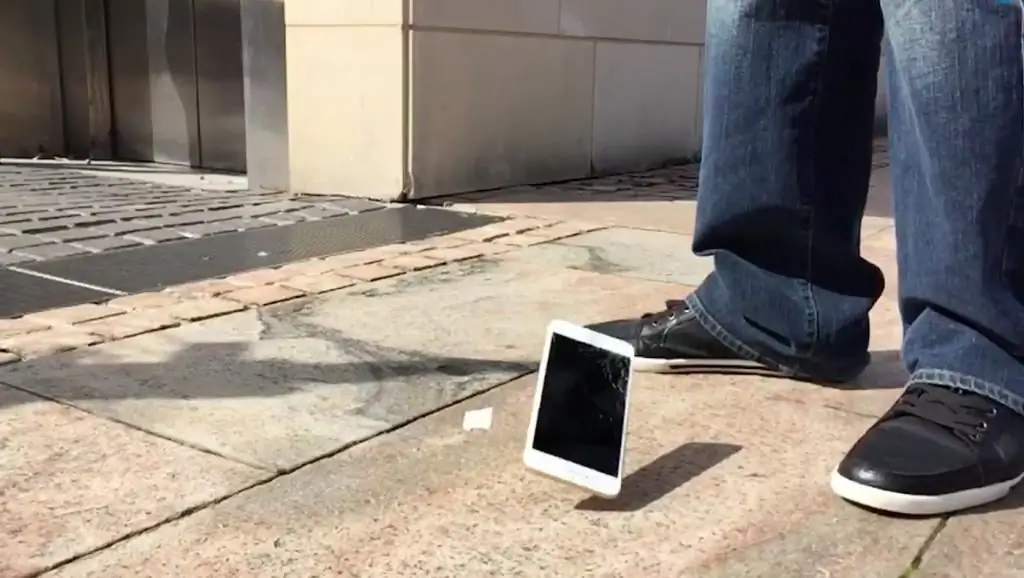
การปรับเทียบหน้าจอ
ในกรณีที่สมาร์ทโฟนตกจากที่สูง เปียกน้ำ หรือเปลี่ยนหน้าจอจากโรงงาน จำเป็นต้องปรับเทียบหน้าจอใหม่ ในฟอรั่ม ผู้ใช้ทราบว่าแอปพลิเคชั่นที่ไม่ได้รับอนุญาตเปิดตัวและช่องว่างที่คล้ายกันเนื่องจากเซ็นเซอร์ที่ไม่ได้ปรับเทียบนั้นเป็นเรื่องปกติสำหรับสมาร์ทโฟน Asus เครื่องกดหน้าจอสัมผัส Phantom สามารถ "รักษา" ได้โดยหนึ่งในสองวิธี: ใช้แอปพลิเคชันบุคคลที่สามหรือใช้เครื่องมือมาตรฐาน
เครื่องมือมาตรฐานจะใช้ก็ต่อเมื่อตัวโทรศัพท์เองสามารถกำหนดมุมของเซ็นเซอร์ได้ ในการดำเนินการสอบเทียบ ให้ทำดังต่อไปนี้:
- เปิดแท็บ "การตั้งค่า";
- เลือกส่วน "แสดงผล";
- ค้นหาและเปิดรายการ "การปรับเทียบ"
- วางสมาร์ทโฟนบนพื้นผิวแนวนอน
- เริ่มการปรับเทียบ
หลังจากขั้นตอนเหล่านี้ อุปกรณ์คุณภาพหรือพีซีจะกำหนดมุมสัมผัสที่เหมาะสมของเซ็นเซอร์โดยอิสระและทำกระบวนการสอบเทียบให้เสร็จสิ้น
หากอุปกรณ์ไม่มีตัวเลือกในตัว สามารถดาวน์โหลดแอปพลิเคชันพิเศษได้จากแหล่งที่มาของ Play Market อย่างเป็นทางการ หนึ่งในนั้นคือการปรับเทียบหน้าจอสัมผัสซึ่งมีความแม่นยำเพิ่มขึ้นและใช้งานง่าย หลังจากเปิดใช้งานแอปพลิเคชันและเสร็จสิ้นกระบวนการสอบเทียบซึ่งดำเนินการในลักษณะเดียวกัน อุปกรณ์จะต้องถูกรีบูต

แอปสอบเทียบหน้าจอสัมผัส
ตามที่ระบุไว้แล้ว วิธีนี้เหมาะสำหรับผู้ใช้ที่อุปกรณ์ไม่มีฟังก์ชันการปรับเทียบหน้าจอในตัว แอปพลิเคชั่นนี้มีความต้องการมากกว่าเมื่อเปรียบเทียบกับแอนะล็อกเนื่องจากความสะดวกในการจัดการและประสิทธิภาพ ในการปรับเทียบอุปกรณ์ของคุณโดยใช้การปรับเทียบหน้าจอสัมผัส คุณต้อง:
- ดาวน์โหลดแอปจาก Google Play และติดตั้ง
- เปิดโปรแกรมและกดปุ่มสีน้ำเงินในหน้าต่างที่เปิดขึ้นปรับเทียบ
- กระบวนการปรับเทียบจะเริ่มต้นขึ้น ในระหว่างนั้น คุณจะถูกขอให้ปรับมุมของหน้าจอในโหมดสัมผัสหลายโหมด คุณต้องดำเนินการผ่านแต่ละโหมด
- ระหว่างการทำงานทั้งหมด สมาร์ทโฟนต้องวางบนพื้นผิวเรียบในแนวนอนเพื่อความแม่นยำในการสอบเทียบสูงสุด
- ในท้ายที่สุด คุณต้องกดปุ่ม "ตกลง" และรีบูตเครื่อง
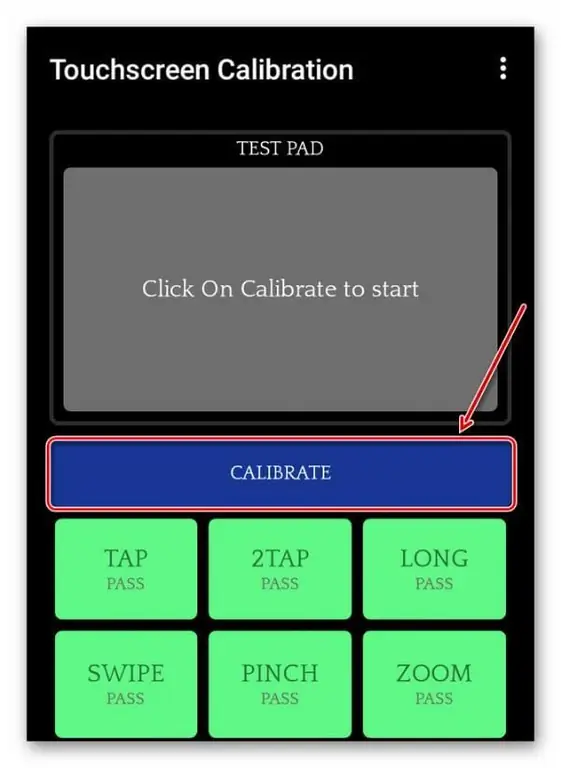
วิธีฮาร์ดแวร์
หากวิธีการคลิกที่ไม่ได้รับอนุญาตในรายการใด ๆ ไม่ได้ให้ผลลัพธ์ตามที่ต้องการ เป็นไปได้มากว่าปัญหาอยู่ที่ส่วนประกอบทำงานผิดปกติของอุปกรณ์มือถือ โดยปกติแล้วจะได้รับผลกระทบจากรุ่นสมาร์ทโฟนจีน เช่น Oukitel, HOMTOM, Lenovo เป็นไปไม่ได้เสมอไปที่จะ "รักษา" การกดหน้าจอสัมผัสแฟนทอมโดยใช้วิธีการสอบเทียบ ทำไม เราอธิบาย: เนื่องจากมีการใช้จอแสดงผลแบบต้านทานในการประกอบ กล่าวคือ แว่นตาที่มีเมมเบรนแบบยืดหยุ่น เมื่อเทียบกับจอแสดงผลแบบ capacitive พวกมันทำงานได้ไม่ดีและเสื่อมสภาพเร็ว
บ่อยครั้งในโทรศัพท์จีนรุ่นต่างๆ ส่วนประกอบต่างๆ จะติดติดกันโดยใช้เทปกาวสองหน้าคุณภาพต่ำ ซึ่งส่งผลต่อการทำงานของหน้าจอสัมผัสอย่างไม่ต้องสงสัย ในทั้งสองกรณี เฉพาะผู้เชี่ยวชาญศูนย์บริการที่มีคุณสมบัติซึ่งมีความรู้และอุปกรณ์ที่จำเป็นในการซ่อมสมาร์ทโฟนแต่ละรุ่นเท่านั้นที่สามารถแก้ไขปัญหาและคืนค่าเซ็นเซอร์ได้

ในฟอรั่มหากมีข้อมูลว่าจอสัมผัสสามารถ "รักษา" ได้อุ่นเครื่อง. หากคุณตัดสินใจที่จะลองลองดูวิดีโอด้านบน แต่จำไว้ว่า: คุณต้องรับผิดชอบต่อการกระทำของคุณ ศูนย์บริการอาจปฏิเสธบริการรับประกันหลังจากการปรับเปลี่ยนดังกล่าว
ถ้าไม่แตะทุกครั้ง
บางครั้งพฤติกรรมที่ไม่ได้รับอนุญาตของสมาร์ทโฟนหรือแท็บเล็ตก็ไม่ถาวร ดูเหมือนว่าอุปกรณ์ใช้ชีวิตของตัวเอง สิ่งนี้สามารถเกิดขึ้นได้กับอุปกรณ์ทุกชนิด เช่น Asus วิธี "รักษา" การคลิกบนหน้าจอสัมผัสของ Phantom เราจะพิจารณาต่อไป
คนมักมีปัญหาเหล่านี้:
- ขณะชาร์จ. พฤติกรรมที่ไม่ได้รับอนุญาตอาจเกิดจากตัวชาร์จเอง ความจริงก็คือระหว่างการเชื่อมต่อ มันจะข้ามเฟสที่เอาต์พุต ซึ่งเป็นสาเหตุที่อุปกรณ์ “บั๊กกี้”
- ความชื้น. แม้แต่ของเหลวในปริมาณที่น้อยที่สุด เข้าไปหรืออยู่ใต้หน้าจอก็อาจทำให้เกิดการกดทับได้ บ่อยครั้งที่ผู้คนมีปัญหาดังกล่าวหลังจากฝนตกหรือมีความชื้นสูงในห้อง ตามกฎแล้วไม่จำเป็นต้องมี "การรักษา" แค่ปล่อยให้เครื่องแห้ง

ความแตกต่างของลักษณะที่ปรากฏของปัญหาก็คือกระจกป้องกัน หากวางไม่ถูกต้อง จะไม่เป็นไปตามข้อกำหนดทั้งหมด ดังนั้นการคลิกแฝงจึงเกิดขึ้นด้วยเหตุนี้ แค่เปลี่ยนอุปกรณ์ป้องกันก็เพียงพอแล้ว แต่มอบหมายให้ผู้เชี่ยวชาญจัดการ

รีเซ็ตเต็ม
เมื่อตรวจพบหน้าจอสัมผัสที่ผิดพลาดใน Android และมีการกดปุ่มตามธรรมชาติ คุณควรลองรีเซ็ตการตั้งค่าทั้งหมดเป็นระดับโรงงานโดยสมบูรณ์ เพื่อไม่ให้ไฟล์มีเดียและแอปพลิเคชันทั้งหมดบนอุปกรณ์มือถือของคุณสูญหาย ก่อนอื่นคุณต้องสร้างสำเนาสำรองและบันทึกไว้ในคอมพิวเตอร์ของคุณ
"รักษา" หน้าจอสัมผัสผี "รักษา" คลิกบน Xiaomi หรืออุปกรณ์อื่น ๆ ตามคำแนะนำ:
- ไปที่แท็บ "การตั้งค่า";
- เลือกส่วน "ข้อมูลส่วนตัว";
- ในหน้าต่างที่เปิดขึ้น เลือกบรรทัด "รีเซ็ตและกู้คืน";
- เลื่อนหน้าแล้วค้นหา "รีเซ็ตเป็นค่าจากโรงงาน";
- รีเซ็ตการตั้งค่าโดยคลิกที่ปุ่มที่เหมาะสม;
- ในหน้าต่างที่เปิดขึ้น ให้ยืนยัน "รีเซ็ตอุปกรณ์"
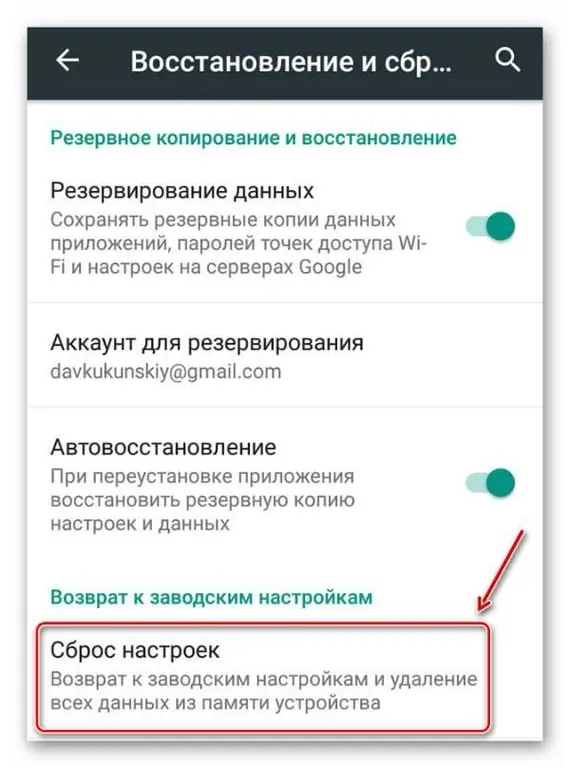
ในกรณีส่วนใหญ่ หากสาเหตุมาจากความล้มเหลวของซอฟต์แวร์ หลังจากการกระทำเหล่านี้ หน้าจอสัมผัสเริ่มทำงานอย่างถูกต้อง สำเนาสำรองจะถูกกู้คืน และใช้แกดเจ็ตในโหมดปกติ






